.Single.Post-Author, Tác giả : Konstantinos Tsoukalas, Cập nhật lần cuối : ngày 19 tháng 2 năm 2025
Trong hướng dẫn từng bước này, bạn sẽ tìm hiểu cách để học cách Danh sách trắng Một địa chỉ IP bên ngoài hoặc nhiều địa chỉ IP trong tường lửa FortiGate. Tường lửa cho mục đích đặc biệt. Để thực hiện nhiệm vụ này, bạn sẽ cần tạo một đối tượng địa chỉ cho IP bên ngoài mà bạn muốn cho phép và sau đó tạo chính sách IPv4 để cho phép lưu lượng truy cập từ địa chỉ IP đó. Địa chỉ hoặc nhiều địa chỉ IP trong tường lửa FortiGate. src=”Dữ liệu: hình ảnh/gif; base64, r0lgodlhaqabaaaaaach5baekaaealaaaaabaaaaaaictaeauw==”width=”682″height=”336″>
Nhiều địa chỉ IP bên ngoài trên FortiGate, trước tiên bạn phải tạo các đối tượng địa chỉ riêng biệt Với các chi tiết của mỗi IP bạn muốn cho phép.
2./strong>
không p>
3. Bây giờ điền vào các chi tiết trong”địa chỉ mới”như sau:
Tên: Nhập tên của đối tượng địa chỉ (ví dụ:”IP danh sách trắng No1″). Loại: Subnet ip/netmask: Nhập địa chỉ IP bạn muốn danh sách trắng (ví dụ:”81.82.83.165/32″).*
* Lưu ý:”/32″chỉ ra rằng đó chỉ là một ip. (ví dụ:”wan”hoặc”bất kỳ”)
4..org/wp-content/uploads/2024/06/Image_Thumb-17.png”width=”682″height=”471″>
5. Nếu bạn muốn danh sách trắng nhiều hơn một địa chỉ IP bên ngoài, hãy lặp lại các bước trên để tạo đối tượng địa chỉ mới cho mỗi IP bạn muốn cho phép và sau đó tạo một nhóm địa chỉ* với tất cả các địa chỉ như được hướng dẫn bên dưới. Sau đó tiến hành bước 2.
Để tạo một nhóm địa chỉ trong FortiGate:
a. Tạo mới> Nhóm địa chỉ
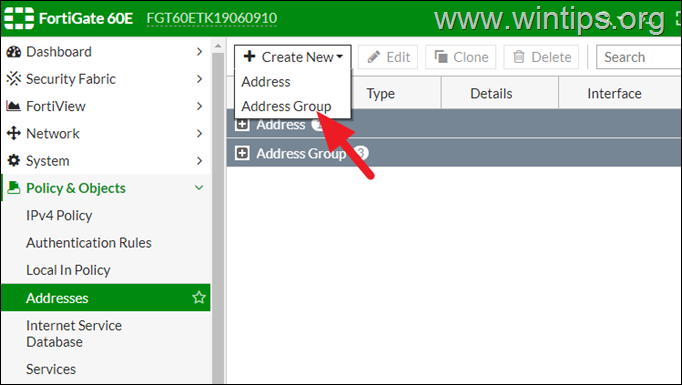
b. Strong> Trong”Nhóm địa chỉ mới”, thực hiện như sau:
Tên: Nhập tên cho nhóm địa chỉ (ví dụ:.”Địa chỉ IP màu trắng”) Thành viên: Nhấp vào ký hiệu” nó Strong>
c. Bước. >
Bước 2: Tạo một đối tượng chính sách mới để cho phép lưu lượng truy cập từ danh sách trắng IP (S). Để làm điều đó:
1. Tạo mới .
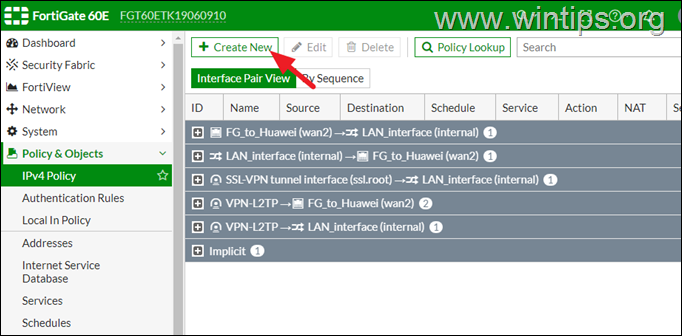
2. trong”Chỉnh sửa chính sách”điền vào các chi tiết như sau:
Tên: Đặt tên cho chính sách mới (ví dụ:”Chính sách IP danh sách trắng”). Giao diện đến: Chọn giao diện bên ngoài nơi lưu lượng sẽ đến từ (ví dụ:”WAN2″). Giao diện gửi đi: Chọn giao diện nơi lưu lượng truy cập sẽ đến (ví dụ:”LAN”). Nguồn: Nhấp vào biểu tượng” Địa chỉ IP”) Destination: Nhấp vào + và chọn tất cả hoặc chỉ định các điểm đến cụ thể nếu được yêu cầu. Lịch trình: Nhấp vào + và chọn luôn luôn hoặc chỉ định một lịch trình nếu cần. Dịch vụ: Nhấp vào + và chọn tất cả hoặc chỉ định các dịch vụ cụ thể nếu bạn muốn. Hành động: đặt thành Chấp nhận.
3. > OK Khi hoàn thành để lưu chính sách.
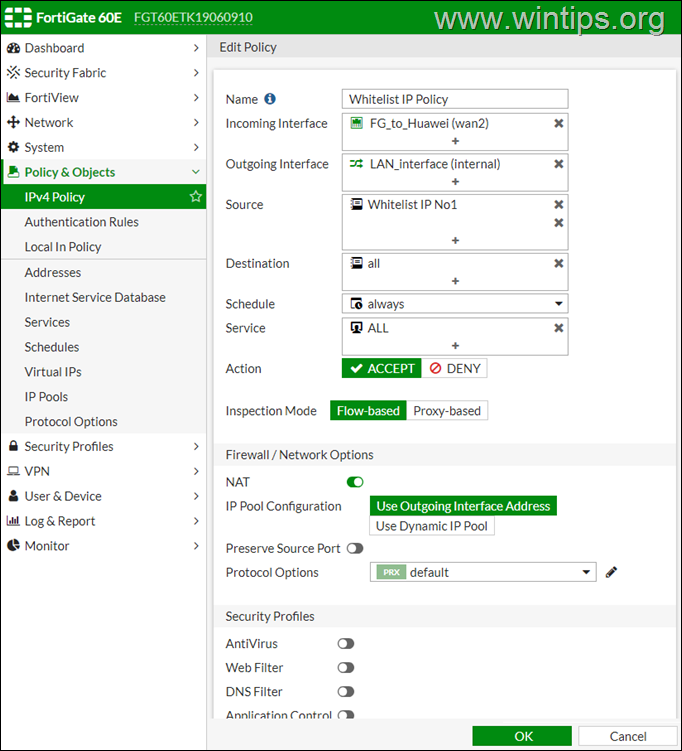
4. Cuối cùng, kéo chính sách mới được tạo lên đầu danh sách để đảm bảo nó được xử lý trước.
Đó là nó! Hãy cho tôi biết nếu hướng dẫn này đã giúp bạn bằng cách để lại nhận xét của bạn về kinh nghiệm của bạn. Vui lòng thích và chia sẻ hướng dẫn này để giúp đỡ người khác.
Nếu bài viết này hữu ích cho bạn, vui lòng xem xét hỗ trợ chúng tôi bằng cách quyên góp. Thậm chí $ 1 có thể tạo ra một sự khác biệt lớn cho chúng tôi trong nỗ lực tiếp tục giúp đỡ người khác trong khi vẫn giữ trang web này miễn phí: